cad打印图纸怎样设置(CAD图纸打印时需要注意什么)
日常长期需要处理各种CAD图纸的小伙伴们,常常会需要将CAD图纸打印出来,很多小伙伴不知道在打印前提前设置好,结果打印出来的图纸很不合心意。CAD图纸打印时,我们需要将这些数据先设置好!
首先,我们先打开【迅捷CAD编辑器】软件,选择【文件】-【批处理】-【批量打印】:

1、选择【添加文件】或【加入文件夹】,选择需要打印设置的CAD图纸文件-【打开】;

2、选择文件左边的“+”图标,在Model后边的“口”处点击“打钩”,文件/布局名后面出现三个图标,选择第一个【CAD文件选项】;

3、在弹出的【CAD文件选项】中,在【彩色打印】前“口”处点击“打钩”,然后点击【OK】,注意如果添加的是多个文件,则每个都需要设置;
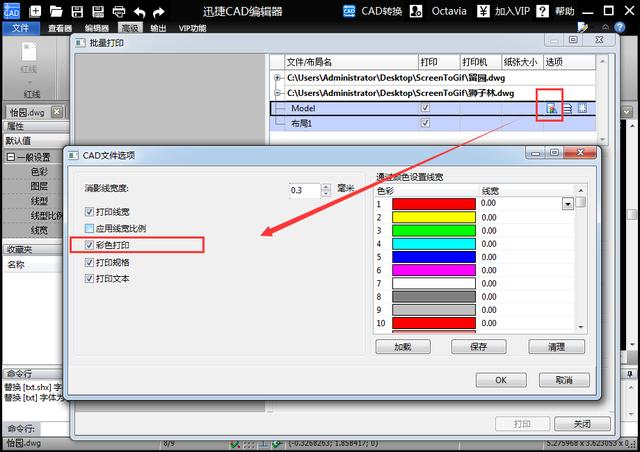
1、选择【文件】-【打印】-【打印设置】,调出打印设置窗口;

2、选择打印的【纸张】大小和图纸打印的【方向】,点击【确定】;

1、选择【文件】-【批处理】-【批处理】;

2、在弹出的【批处理】窗口右上方,有对于【页边空白】的设置,从【上面】、【左边】、【右侧】、【底部】四个方面修改页边距即可。

以上就是打印CAD图纸前需要设置的详细步骤,如果对于CAD图纸打印你还有不明白的地方,可以在下方评论处留言哦~
,免责声明:本文仅代表文章作者的个人观点,与本站无关。其原创性、真实性以及文中陈述文字和内容未经本站证实,对本文以及其中全部或者部分内容文字的真实性、完整性和原创性本站不作任何保证或承诺,请读者仅作参考,并自行核实相关内容。文章投诉邮箱:anhduc.ph@yahoo.com






